Leitfaden Modularer Leitfaden für Entwickler*innen
-
Anspruch:
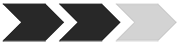
-
Aufwand:
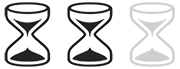
- Zielgruppe: Entwicklung
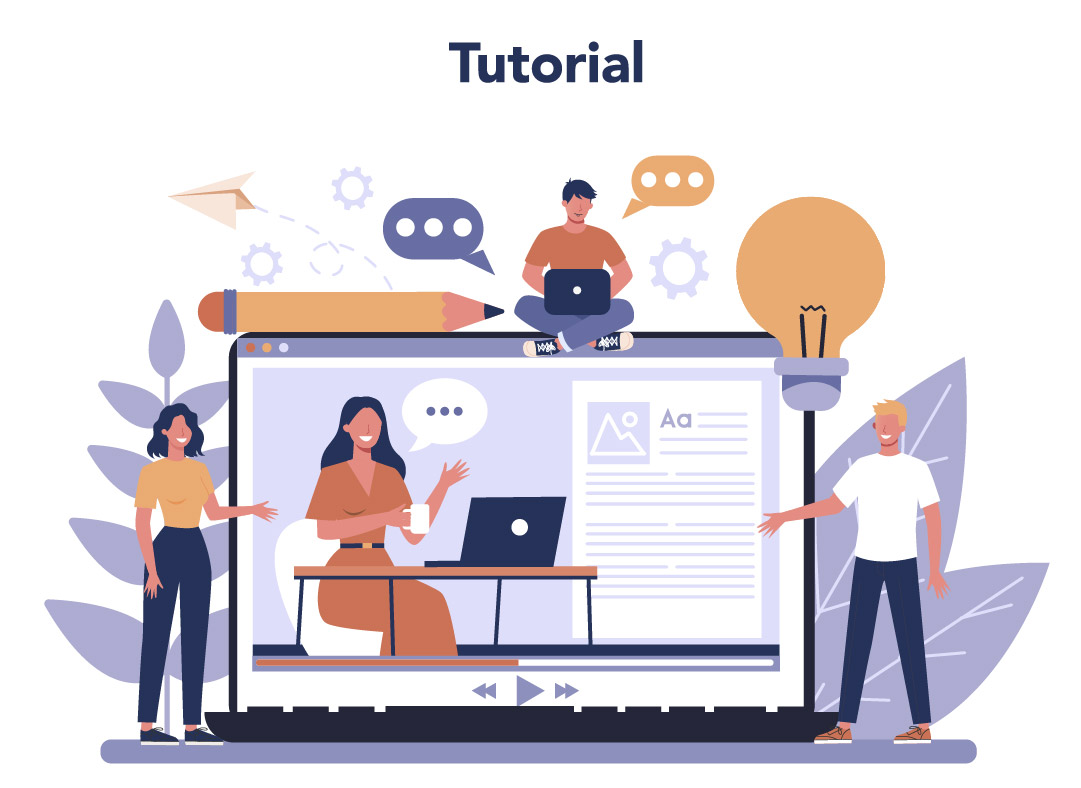
Stellen Sie sich Ihren modularen Leitfaden zur Entwicklung barrierefreier digitaler Angebote mithilfe der Teilhabe 4.0-Toolbox-Filter individuell nach Ihren Interessen und Arbeitsschwerpunkten zusammen.
Egal, ob Sie sich für die Entwicklung barrierefreier Software oder Apps, oder für Webseiten oder Dokumente interessieren, sich lieber mithilfe von Texten oder Videos in neue Themen einarbeiten, mit den Toolbox-Filtern stellen Sie sich in kurzer Zeit individuelle modulare Leitfäden zusammen. In der Toolbox stehen Ihnen mehr als 200 Tools zu unterschiedlichsten Themen rund um die digitale Barrierefreiheit und berufliche Inklusion zur Verfügung, aus denen Sie auswählen können.
Ihren Leitfaden können Sie anschließend jederzeit wieder schnell mit Hilfe von direkten Links zur Toolauswahl oder manuell gesetzten Lesezeichen auf ausgewählte Tools aufrufen.
Sie entwickeln barrierefreie digitale Angebote oder planen dies zukünftig: Stellen Sie sich Ihren individuellen, modularen Leitfaden in wenigen Schritten zusammen:
Wählen Sie zunächst die Zielgruppe „Entwicklung“ aus:

Die Toolauswahl wird sofort entsprechend angepasst. Angezeigt werden nur noch Tools unterschiedlicher Tool-Typen wie Artikel, gute Beispiele, Apps und Dokumente, die sich speziell an Entwickler*innen richten. Diese Tools sind zusätzlich farblich mit einem blauen Hintergrund gekennzeichnet. Neue und aktualisierte Tools sind durch ein entsprechendes Icon gekennzeichnet.
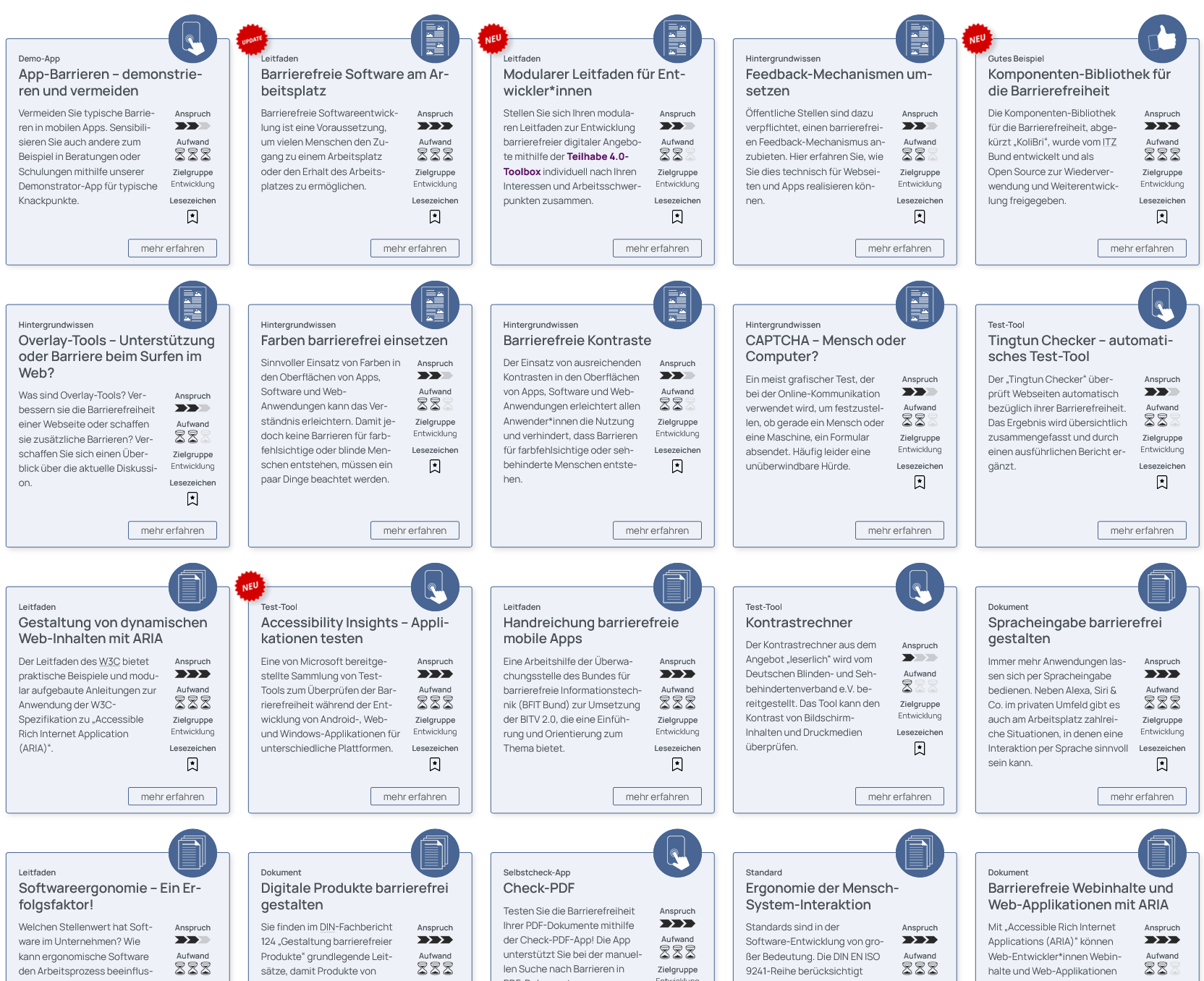
Es wird jeweils nur eine begrenzte Anzahl von Tools dargestellt. Weitere Tools können über die Schaltfläche unterhalb der aktuell angezeigten Tool-Auswahl „weitere Tools anzeigen...“ eingeblendet werden.
Nutzen Sie für die Auswahl der Inhalte Ihres individuellen modularen Leitfadens die weiteren verfügbaren Filter der Teilhabe 4.0-Toolbox. Wählen Sie hierzu die Schaltfläche „weitere Filter einblenden“ unterhalb des Zielgruppen-Filters aus.

Wenn Sie die Schaltfläche aktivieren, erhalten Sie weitere Filteroptionen zur Eingrenzung der aktuell angezeigten Tools. Der nächste Filter „Fachwissen zu“ erlaubt eine thematische Einschränkung Ihres modularen Leitfadens. Wählen Sie aus den folgenden Möglichkeiten die Inhalte Ihres Leitfadens aus, eine Mehrfachauswahl ist möglich:
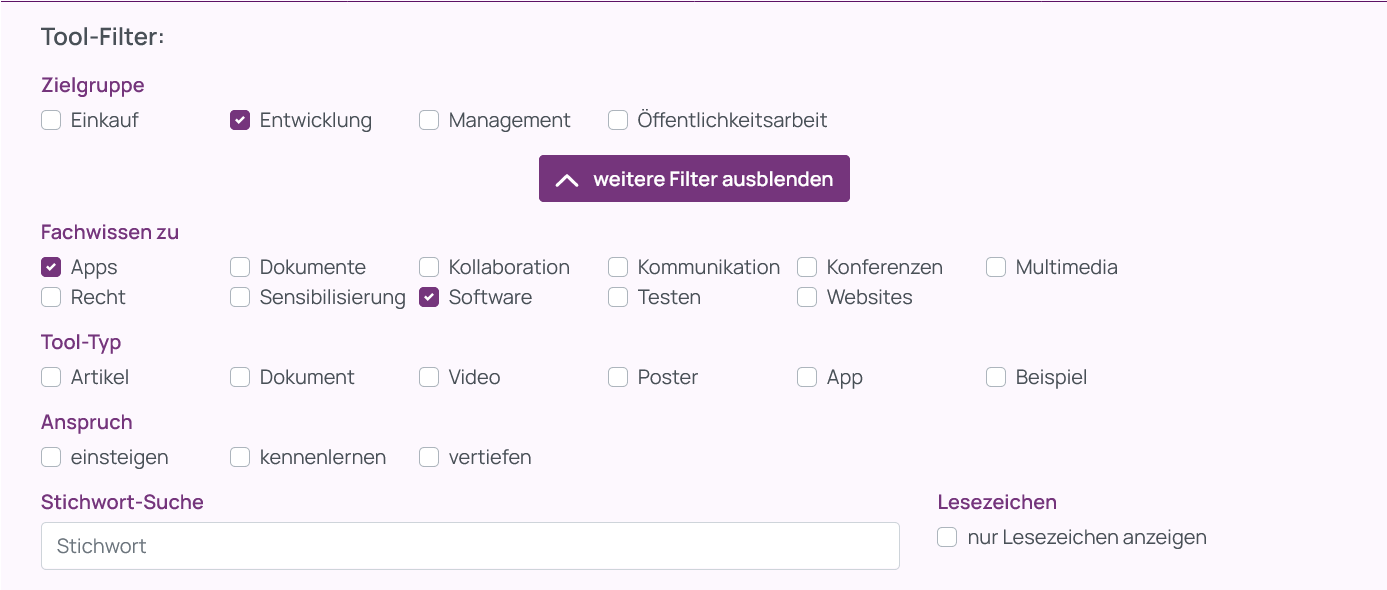
- Apps
- Dokumente
- Kollaboration
- Kommunikation
- Konferenzen
- Multimedia
- Recht
- Sensibilisierung
- Software
- Testen
- Websites
Ist das Thema, über das Sie sich aktuell informieren möchten, nicht in den Themenvorschlägen enthalten, nutzen Sie die Stichwort-Suche, um sich Ihre Toolauswahl zusammenzustellen.
Die Auswahl der Tools, und damit der Inhalt Ihres Leitfadens, wird auf Basis Ihrer Filtereinstellungen sofort weiter eingegrenzt:
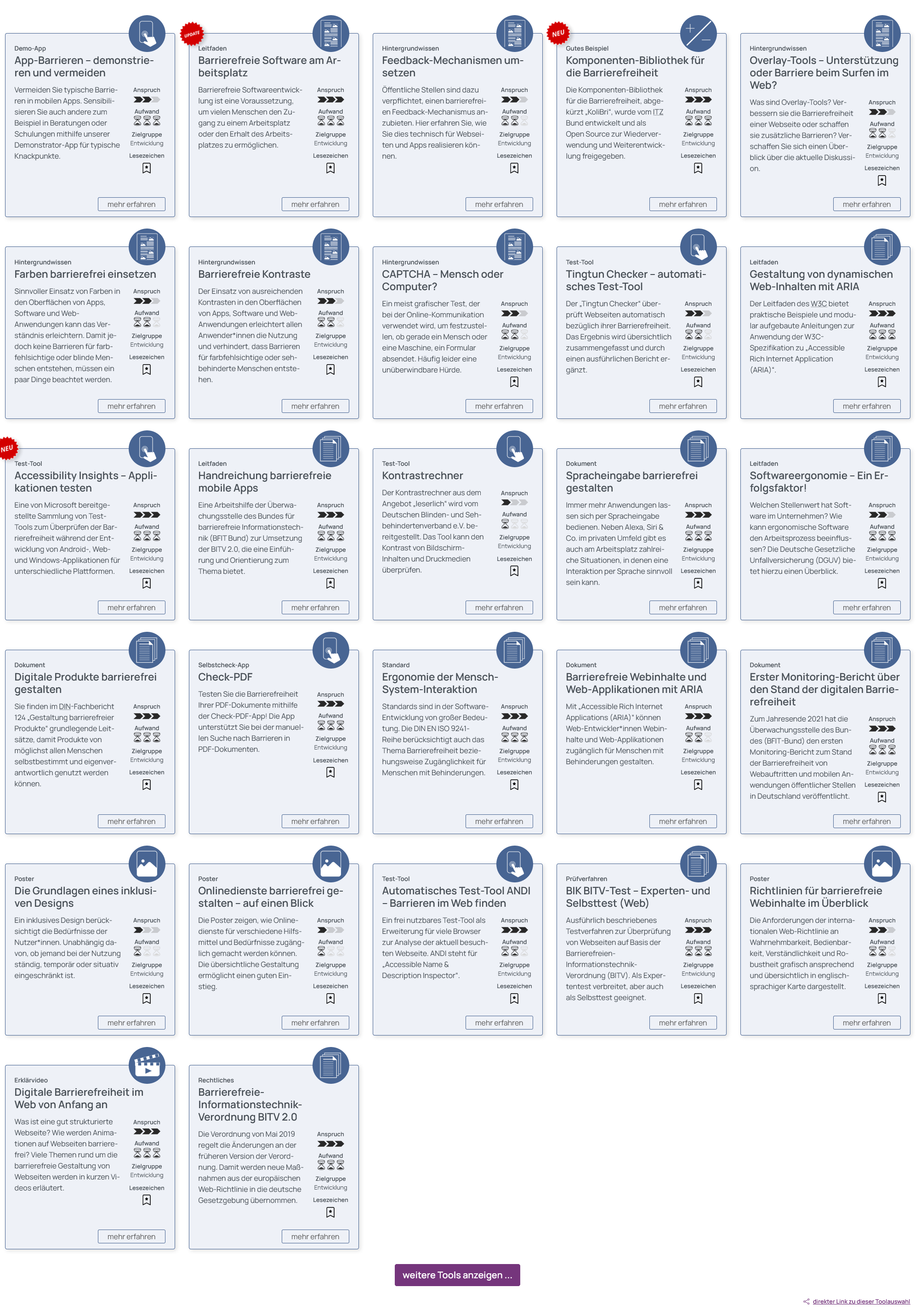
Es wird erneut nur eine begrenzte Auswahl zu den Filtereinstellungen passender Tools angezeigt. Weitere passende Tools können über die Schaltfläche unterhalb der Toolauswahl angezeigt werden.
Wenn keine textbasierten Leitfäden und Hintergrundartikel, sondern nur kurze Beispiele, direkt einsetzbare Apps und Videos in Ihrem modularen Leitfaden enthalten sein sollen, wählen Sie die entsprechenden Tooltypen aus. Zur Auswahl stehen die folgenden Tool-Typen:

- Artikel
- Dokument
- Video
- Poster
- App
- Beispiel
Die Auswahl der Tools, und damit der Inhalt Ihres Leitfadens, wird auf Basis Ihrer Filter-Einstellungen sofort weiter eingegrenzt:
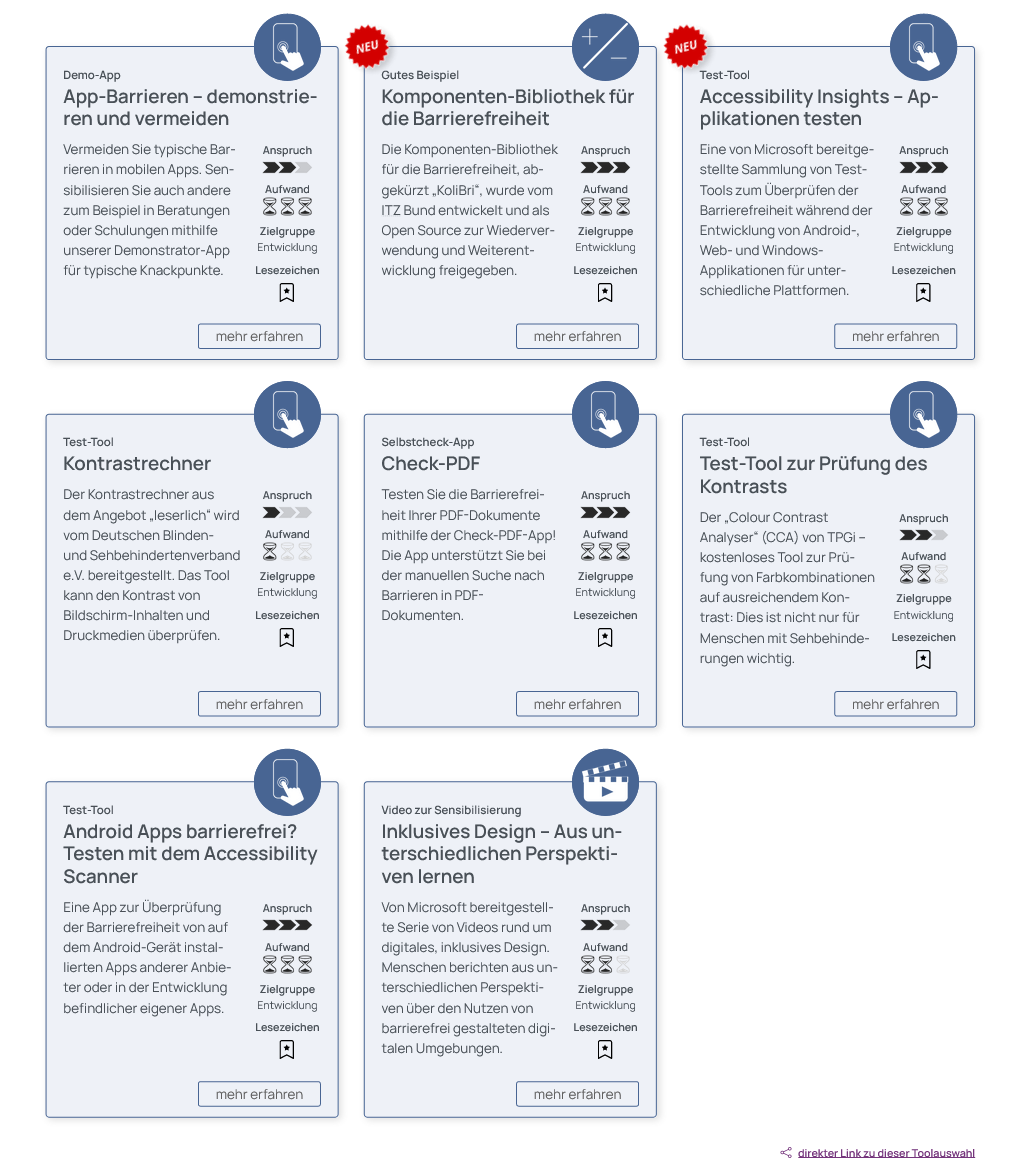
Es wird erneut nur eine begrenzte Auswahl zu den Filtereinstellungen passender Tools angezeigt. Sollten weiterhin sehr viele Tools zu Ihren Filtereinstellungen verfügbar sein, können weitere Tools über die Schaltfläche unterhalb der Toolauswahl angezeigt werden.
Schwierigkeitsgrad der Leitfaden-Inhalte
Ein weiterer Filter steht zur Verfügung, um die Toolauswahl gegebenenfalls noch weiter einzuschränken. Der Anspruch, der eng mit dem Zeitaufwand zur Beschäftigung mit einem Tool zusammenhängt.
Je nachdem, wie viel Vorwissen Sie bereits zu einem Thema haben, können Sie so noch einmal gezielt Tools auswählen, die ein Thema nur überblickartig, oberflächlich behandeln, oder eben sehr detailliert das Thema aufbereiten und eine intensive Auseinandersetzung mit den Inhalten erfordern. Auch hier ist eine Mehrfachauswahl möglich, wenn beispielsweise Tools der ersten beiden Stufen „einsteigen“ und „kennenlernen“ Teil des eigenen modularen Leitfadens sein sollen.

Die Auswahl der Tools, und damit der Inhalt Ihres Leitfadens, wird auf Basis Ihrer Filter-Einstellungen sofort weiter eingeschränkt:
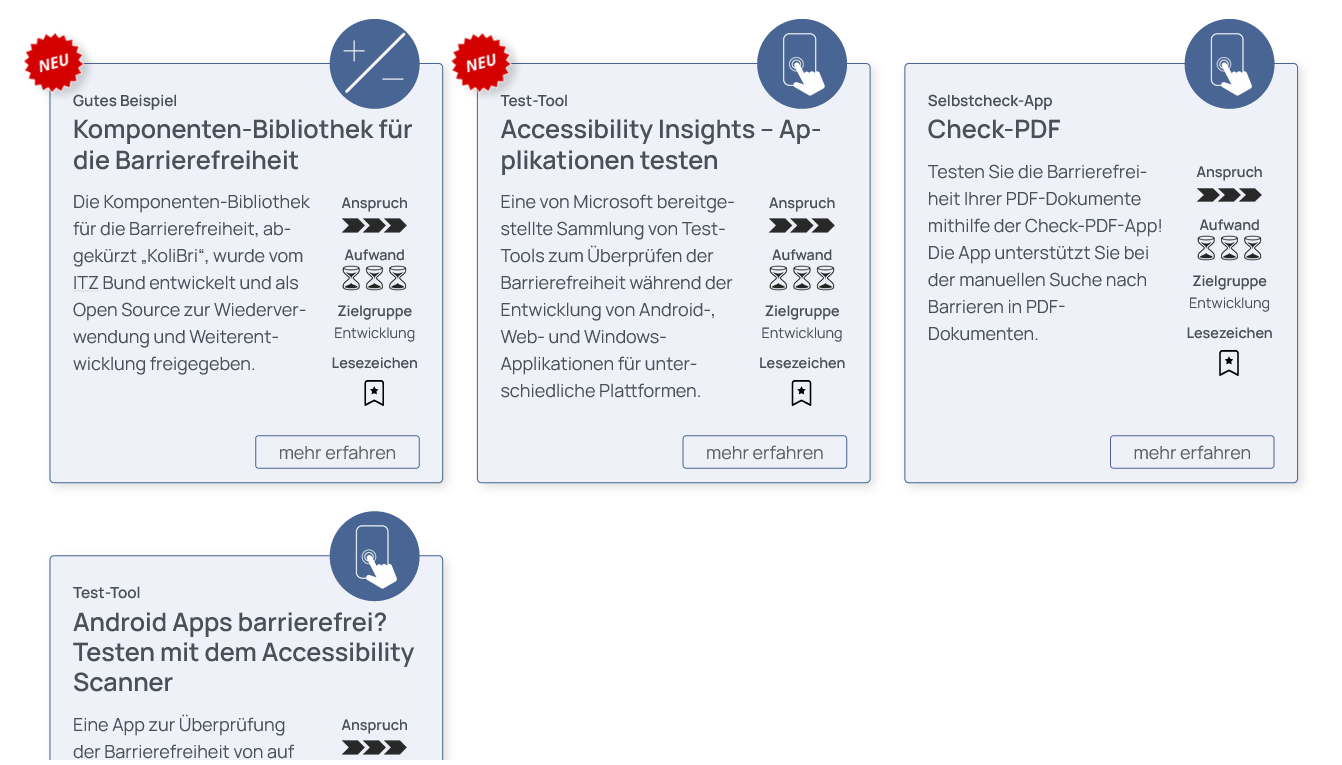
Es wird erneut nur eine begrenzte Auswahl zu den Filter-Einstellungen passender Tools angezeigt. Sollten weiterhin sehr viele Tools zu Ihren Filter-Einstellungen verfügbar sein, können weitere Tools über die Schaltfläche unterhalb der Toolauswahl angezeigt werden.
Stichwort-Suche
Wenn die vorgegebenen „Fachwissen zu“-Filter nicht zu den von Ihnen gesuchten Inhalten passen, können Sie stattdessen oder zusätzlich einschränkend die Stichwort-Suche am Ende der Filter nutzen.
Wenn Sie sich beispielsweise für die Entwicklung barrierefreier Android-Apps interessieren, können Sie zusätzlich zu den gewählten „Fachwissen zu“-Filtern Software und Apps, nach dem Stichwort „Android“ suchen. Die Auswahl der passenden Tools wird sofort eingeschränkt:
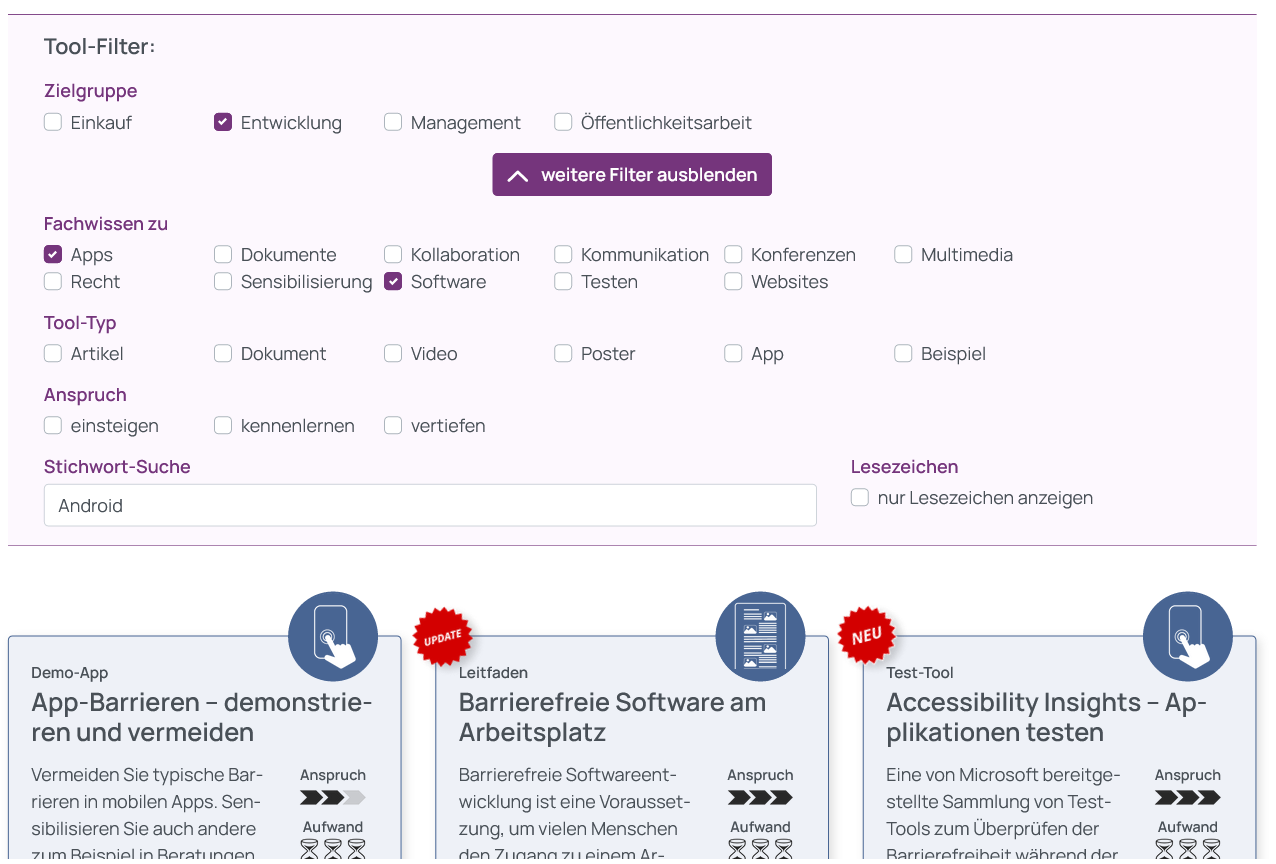
Es wird erneut nur eine begrenzte Auswahl zu den Filtereinstellungen und dem Suchbegriff passender Tools angezeigt. Sollten weiterhin sehr viele Tools zu Ihren Filtereinstellungen verfügbar sein, können weitere Tools über die Schaltfläche unterhalb der Toolauswahl angezeigt werden.
Direkter Link zu Ihrer Toolauswahl
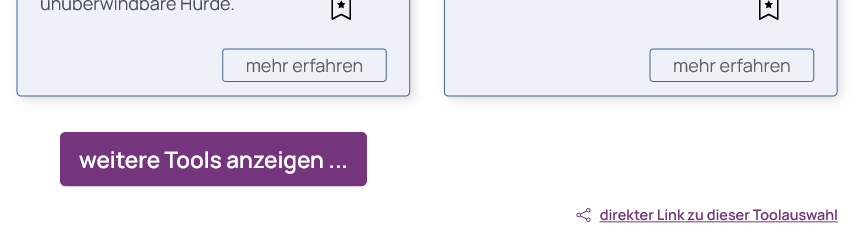
Unterhalb Ihrer aktuellen Toolauswahl finden Sie einen Link, der es ermöglicht, jederzeit wieder direkt zu der aktuellen Toolauswahl zurückzukehren, ohne erneut die Filter und eventuell Suchbegriffe entsprechend zu setzen.
Die aktuell gewählten Filtereinstellungen, werden in dem „Direkten Link zu dieser Toolauswahl“ gemerkt. So können Sie sich Ihren per Filter-Einstellungen individuell zusammengestellten modularen Leitfaden aus Tools als Lesezeichen oder Favorit in Ihrem Web-Browser merken und jederzeit wieder aufrufen.
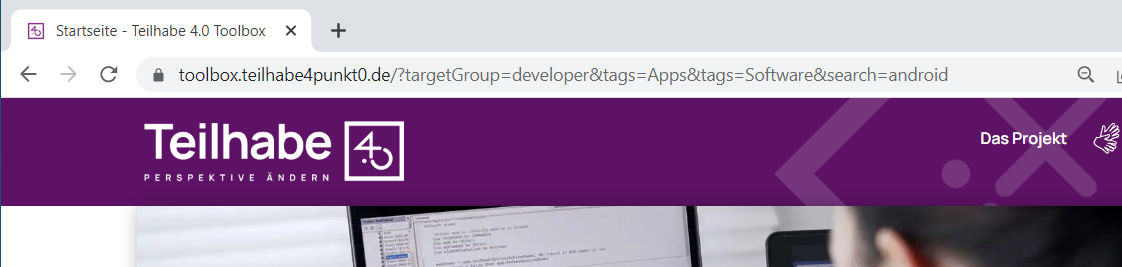
Wenn Sie den Link unterhalb der Toolauswahl auswählen, bleiben die angezeigten Inhalte der Webseite identisch. Allerdings steht jetzt in der Adresszeile Ihres Browsers eine etwas längere Adresse, die Ihre Such- und Filter-Parameter enthält. Diese Adresse können Sie kopieren, mit Dritten teilen oder einfach ein Lesezeichen beziehungsweise Favoriten in dem von Ihnen verwendeten Web-Browser auf diese Seite setzen.
Im Folgenden finden Sie einige Beispiele für modulare Leitfäden, die wir für Sie zusammengestellt haben und mithilfe dieser Option unterhalb der Toolauswahl hier verlinkt haben.
Beispiele für modulare Leitfäden für Entwickler*innen
Barrierefreie Apps und Software
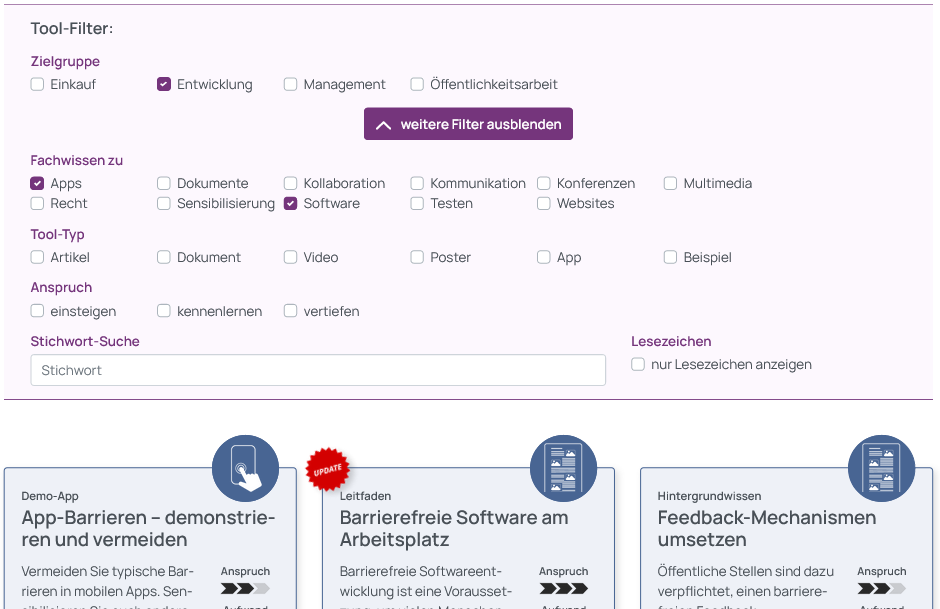
Modularer Leitfaden „Entwicklung barrierefreier Apps und Software“.
Die gewählten Filter hierzu sind:
- Zielgruppe: Entwicklung
- Fachwissen zu: Apps, Software
Barrierefreie Webseiten und Testen der digitalen Barrierefreiheit
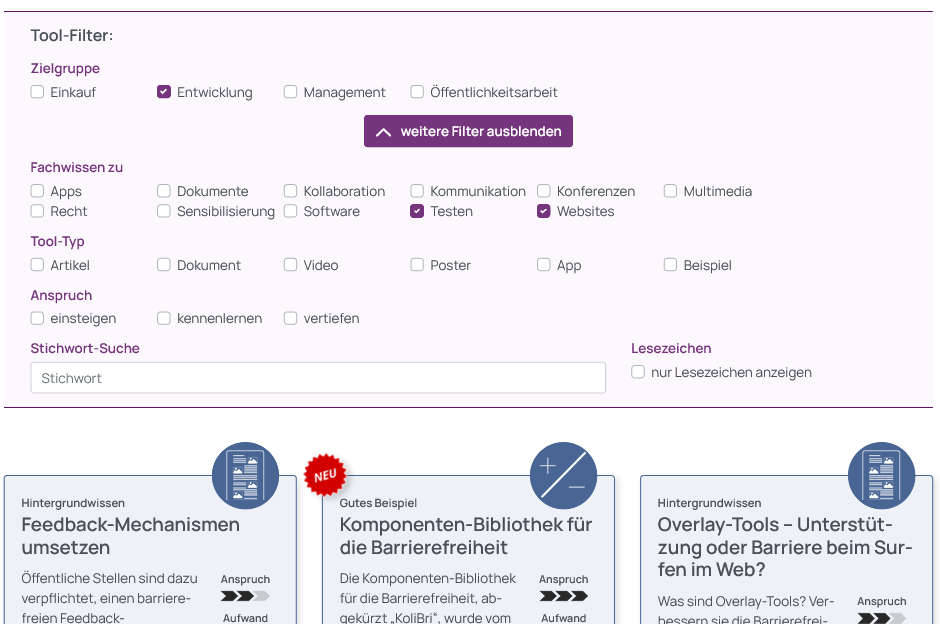
Modularer Leitfaden „Barrierefreie Webseiten und Testen der Barrierefreiheit“.
Die gewählten Filter hierzu sind:
- Zielgruppe: Entwicklung
- Fachwissen zu: Testen, Websites
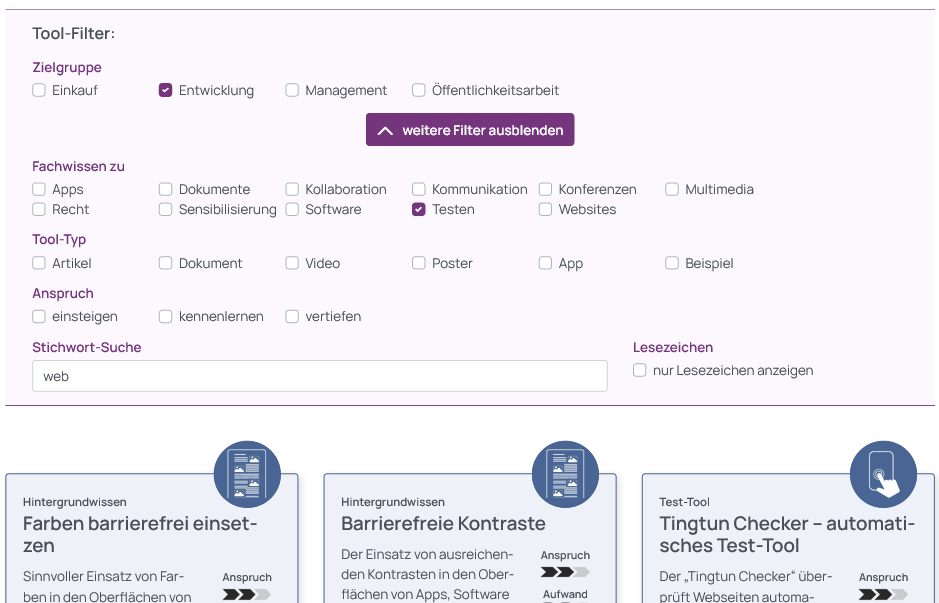
Oder der etwas enger eingegrenzte modulare Leitfaden „Testen von Webseiten“.
Die gewählten Filter hierzu sind:
- Zielgruppe: Entwicklung
- Fachwissen zu: Testen
- Stichwort-Suche: Web
Rechtliche Grundlagen der digitalen Barrierefreiheit
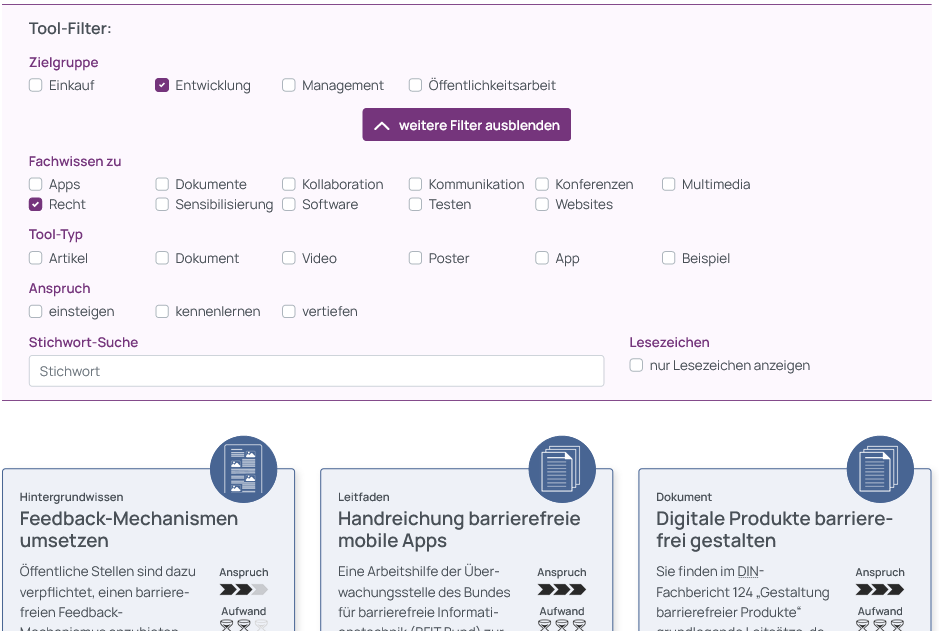
Modularer Leitfaden „Rechtliche Grundlagen digitaler Barrierefreiheit für Entwickler*innen“.
Die gewählten Filter hierzu sind:
- Zielgruppe: Entwicklung
- Fachwissen zu: Recht
Einzelne Tools mithilfe von Lesezeichen merken
Sie sind in der Toolbox auf ein interessantes Tool gestoßen und würden sich gerne später noch einmal intensiver damit beschäftigen? Ihre Suche beziehungsweise das Filtern von Tools hat sehr viele Tools ergeben, von denen Sie nur einige aufgrund des Namens und der Kurzbeschreibung ansprechen? Sie möchten sich Ihren ganz individuellen Leitfaden für digitale Barrierefreiheit zusammenstellen? Dann nutzen Sie die innerhalb eines Tools verfügbare Möglichkeit, ein Lesezeichen auf dieses Tool zu setzen, um es sich zu merken.
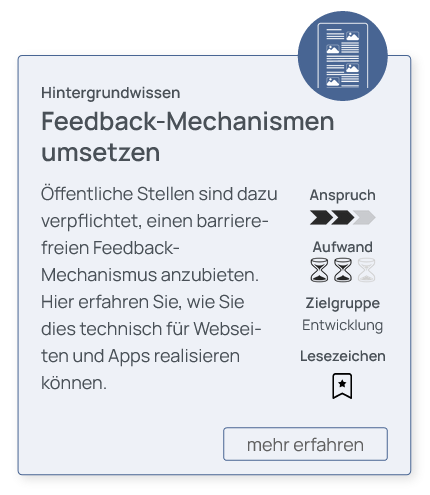
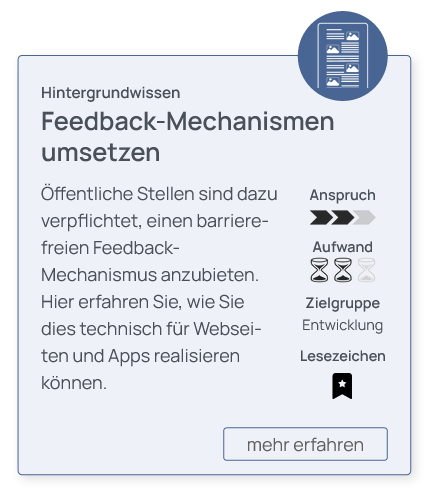
Die Möglichkeit ein Lesezeichen auf ein ausgewähltes Tool zu setzen, finden Sie auf der „Toolkarte“ unterhalb der Angabe zur Zielgruppe. Die Schaltfläche ist jeweils beschriftet mit „Lesezeichen hinzufügen“ beziehungsweise „Lesezeichen löschen“. Sie können sich beliebig viele Lesezeichen merken.
Die Toolbox-Lesezeichen sind jedoch im Gegensatz zu den zuvor beschriebenen „direkten Links auf die Toolauswahl“ nur für Sie und nur auf dem aktuellen Gerät in dem aktuell genutzten Browser verfügbar. Diese „Merkliste“ kann nicht auf andere Geräte übertragen werden und nicht mit Dritten geteilt werden.
Sie können sich alle Tools, auf die Sie ein Lesezeichen gesetzt haben, mit dem entsprechenden Filter anzeigen lassen. Sie können auch innerhalb der gemerkten Tools zusätzliche Filter anwenden oder nach einem Begriff suchen.
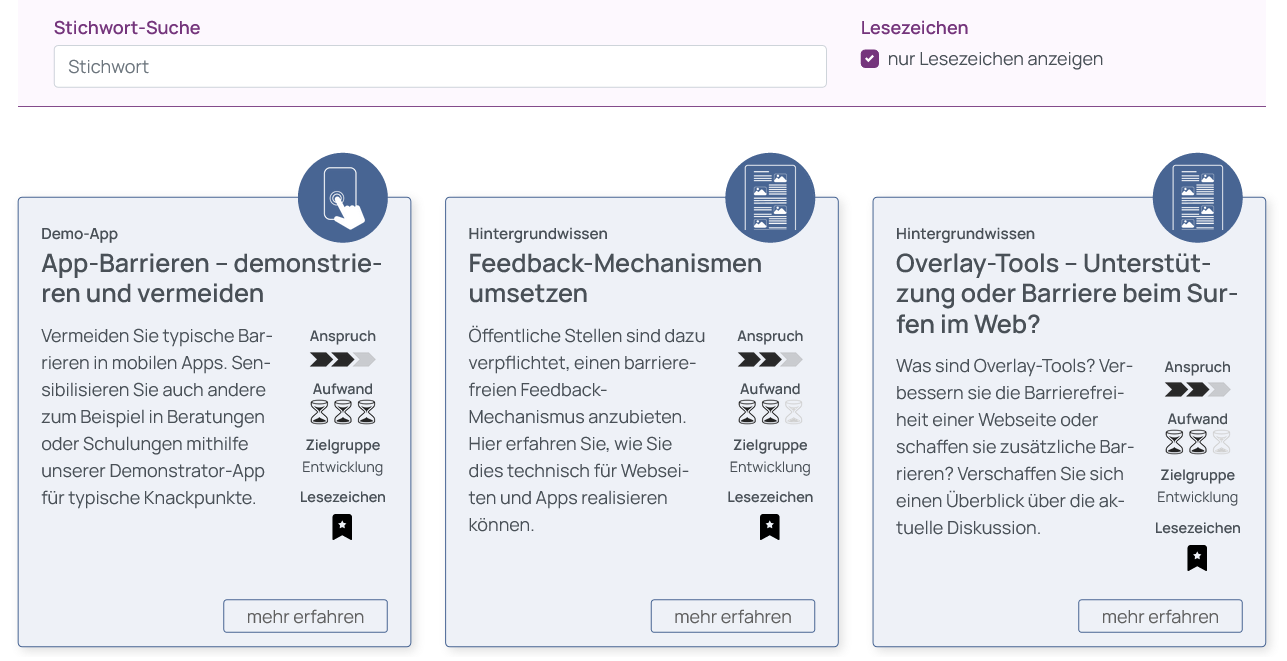
Es wird erneut nur eine begrenzte Auswahl gemerkter Tools angezeigt. Sollten Sie sich sehr viele Tools mithilfe der Lesezeichen gemerkt haben, können weitere Tools über die Schaltfläche unterhalb der Toolauswahl angezeigt werden.
